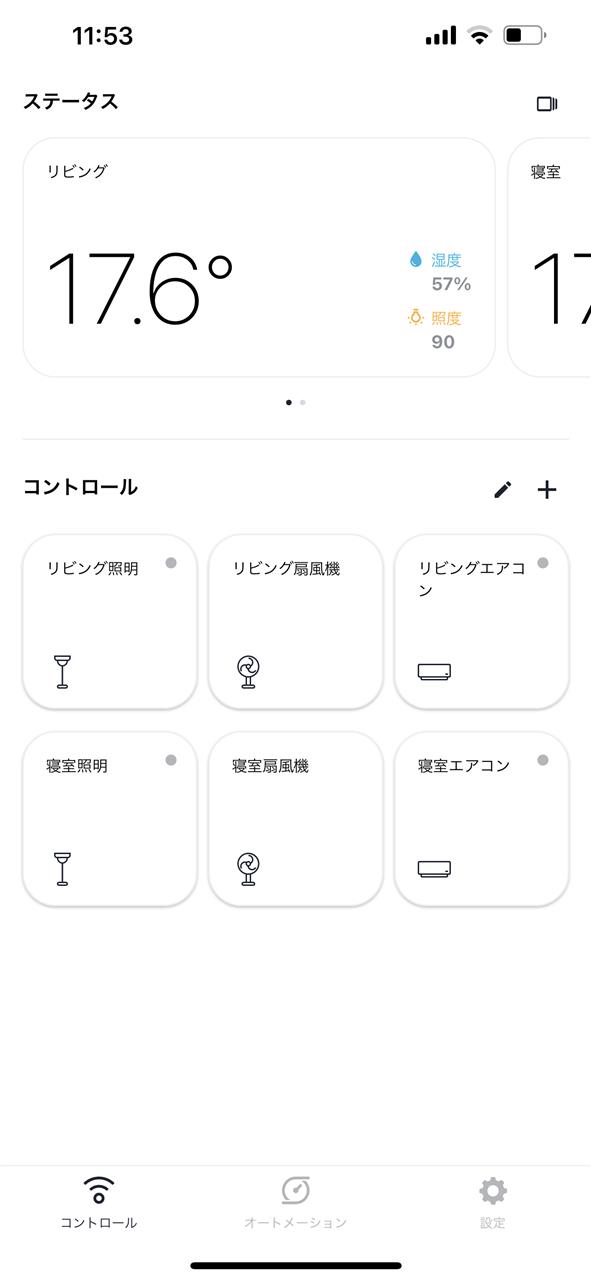前回
前回からの続きとなります。
前回と同様につまらない内容になりますのでお急ぎの方は読み飛ばしてください。
Raspberry Pi 4を使って航空機位置情報をフィード(送信)する。
前回はOSのインストールまででしたが、今回はアプリケーションのインストールとなります。
インストールするのは以下の3つになります。
・FlightAware
・Flightradar24
・RadarBox
実際にフィードできるアプリケーションはこれ以外に「Plane Finder」や「VirtualRadarServer」、「ADSBexchange」など数多くあるのですが、全てを網羅するのはめんどくさい^^;ので、必要最小限の3つに留めておきます。
インストールの順番ですが、FlightAwareは最初に入れておいたほうが良さそうです。
他はどちらからでもOK。
FlightAwareインストール
FlightAwareの最新版をコマンドからインストールします。
wget https://ja.flightaware.com/adsb/piaware/files/packages/pool/piaware/p/piaware-support/piaware-repository_3.8.1_all.deb ←wgetからの1行です
sudo dpkg -i piaware-repository_3.8.1_all.deb
sudo apt-get update
sudo apt-get install piaware
インストールはこれで完了。
自動・手動アップデートを有効にします。
sudo piaware-config allow-auto-updates yes
sudo piaware-config allow-manual-updates yes
次にアンテナの設定。
1090MHzと978MHzの受信ができる様にインストールします。
sudo apt-get install dump1090-fa
sudo apt-get install dump978-fa
978MHzは主に小型機用(UAT)になり北米で使われておりますが、近年、セスナやヘリの事故が多く発生しているので、日本も試験導入をされ始めております。
これらのインストールが終わりましたら再起動します。
sudo reboot
FlightAwareのアカウントを作ってログイン。
My ADS-Bから右側にある歯車(⚙)マークを選択します。
Edit Locationで自宅を地図上で選択し、Edit Heightでアンテナの高さをメートルで設定します。
緯度経度は後のアプリケーションでも設定するので覚えておくと良いですが、Googleマップでも自宅を右クリックすれば緯度・経度が表示されることも覚えておくと良いでしょう。

正常にフィードできていれば、しばらくしたのちメールが届き、Enterprise Userのライセンスが付与されます。
なお、
この作業を深夜に行った場合、上空には飛行機があまり飛んでいないので一定数の実績に時間がかかり、ライセンスの付与にも時間がかかりますから深夜にはやらないほうが身のためです(経験談)
Flightradar24インストール
こちらはインストール途中で設定が走りますので事前に
Flightradar24でアカウントを作っておいてください。
インストールは同じくコンソールから。
sudo bash -c "$(wget -O - https://repo-feed.flightradar24.com/install_fr24_rpi.sh)"
インストールが無事に終わるとセットアップが表示されます。
以下は初めてFlightradar24を使う方の設定画面となり入力値は赤字で表示しております。
Welcome to the FR24 Decoder/Feeder sign up wizard!
Before you continue please make sure that:
1 – Your ADS-B receiver is connected to this computer or is accessible over network
2 – You know your antenna’s latitude/longitude up to 4 decimal points and the altitude in feet
3 – You have a working email address that will be used to contact you
4 – fr24feed service is stopped. If not, please run: sudo systemctl stop fr24feed
To terminate – press Ctrl+C at any point
Step 1.1 – Enter your email address (username@domain.tld)
$:
事前に登録したメールアドレス
Step 1.2 – If you used to feed FR24 with ADS-B data before, enter your sharing key.
If you don’t remember your sharing key, you can find it in your account on the website under “My data sharing”.
https://www.flightradar24.com/account/data-sharing
Otherwise leave this field empty and continue.
$:
初めての場合やわからなければ空Enter
Step 1.3 – Would you like to participate in MLAT calculations? (yes/no)$:
yes
IMPORTANT: For MLAT calculations the antenna’s location should be entered very precise!
Step 3.A – Enter antenna’s latitude (DD.DDDD)
$:
緯度を入力
Step 3.B – Enter antenna’s longitude (DDD.DDDD)
$:
経度を入力
Step 3.C – Enter antenna’s altitude above the sea level (in feet)
$:
海抜からアンテナの設置した高さまでの合計を入力(単位:フィート)
Using latitude: **.****, longitude: ***.****, altitude: **ft above sea level
Validating email/location information…OK
The closest airport found is ICAO:RJ** IATA:*** near *******.
Latitude: **.*****
Longitude: **.*****
Country: Japan
Flightradar24 may, if needed, use your email address to contact you regarding your data feed.
Would you like to continue using these settings?
Enter your choice (yes/no)$:
yes
We have detected that you already have a dump1090 instance running. We can therefore automatically configure the FR24 feeder to use existing receiver configuration, or you can manually configure all the parameters.
Would you like to use autoconfig (yes/no)$:
yes
Step 6 – Please select desired logfile mode:
0 – Disabled
1 – 48 hour, 24h rotation
2 – 72 hour, 24h rotation
Select logfile mode (0-2)$:
0
Submitting form data…OK
Congratulations! You are now registered and ready to share ADS-B data with Flightradar24.
Your sharing key (***********) has been configured and emailed to you for backup purposes.
Your radar id is T-RJ***, please include it in all email communication with us.
Please make sure to start sharing data within one month from now as otherwise your ID/KEY will be deleted.
Thank you for supporting Flightradar24! We hope that you will enjoy our Premium services that will be available to you when you become an active feeder.
To start sending data now please execute:
sudo systemctl start fr24feed
Saving settings to /etc/fr24feed.ini…OK
Installation and configuration completed!
設定作業はここまでです。
英語に慣れてないと文字を見ているだけで疲れるかと思います^^;
設定完了後はサービスの再起動を行います。
sudo systemctl start fr24feed
まだまだ設定が残っていて^^;、ブラウザからRaspberry PiのIPアドレス:8754へアクセス(Raspberry Pi内だったら127.0.0.1:8754)
Settingsを選択してReceiver: ModeS Beast (TCP)に変更しておくこと。
右下のSAVEを実施した後、RESTARTを実行。
こちらもしばらくフィードしているとBusinessのライセンスが付与されます。
RadarBoxインストール
RadarBoxはアカウントの作成は事前でも事後でも可。
インストールは以下のコマンド。
sudo bash -c "$(wget -O - http://apt.rb24.com/inst_rbfeeder.sh)"
途中、978MHzのフィード確認があるので、FlightAwareでも設定してますからYesにしておきましょう。
Do you wish to install dump978-rb program? (y/n)
y
こちらのインストールはこれだけになります。
暫く稼働させて以下のコマンド実行しますとキーが表示されます。
sudo rbfeeder --showkey --no-start
Sharing key:
***********************************
You can link this sharing key to your account at http://www.radarbox24.com
Configuration file: /etc/rbfeeder.ini
発行されたキーを
RadarBoxのWebサイトへ登録します。
こちらもしばらくするとBusinessのライセンスが付与されます。
RadarBoxはここからちょっとややこしいので。
自分もハマってしまったんだけど、稼働しているにも関わらず全くフィードしないんですよね(;^ω^)
稼働3日後にRadarBoxからメールが入って全くフィードしないって怒られたんです・・・
最初に以下のコマンドを実行したんです。
sudo bash -c “$(wget -O – http://apt.rb24.com/inst_rbfeeder.sh)”
sudo apt update -y
sudo apt-get install -y git curl build-essential debhelper python-dev python3-dev
git clone https://github.com/mutability/mlat-client.git
cd mlat-client
sudo dpkg-buildpackage -b -uc
cd
sudo dpkg -i mlat-client_*.deb
sudo reboot
これだと全く送信できず・・・
この状態から以下のコマンドを実施。
sudo rbfeeder --set-network-mode off --no-start
そして、/etc/rbfeeder.iniを編集。
cd /etc
sudo nano rbfeeder.ini
それぞれのセクションを以下のように編集。
[client]
network_mode=
true
[network]
mode=
raw
external_host=
192.168.xxx.xxx(Raspberry PiのIPアドレス)
external_port=
30005(FlightAwareと同じポート番号)
[mlat]
autostart_mlat=
true
#mlat_cmd=/usr/bin/python3.5 /usr/bin/mlat-client
この後サービスを起動させ再起動を実施。
sudo systemctl restart rbfeeder
sudo reboot
そうするとようやくRadarBoxが正常に動き始めました♪
確認方法はブラウザにて以下のアドレスに接続。
https://www.radarbox.com/stations/[与えられたステーション名(EXTRPIから始まる番号)]
これですべてのアプリケーションが稼働できるようになりました。
後はスマホ、iPhoneでアプリを楽しんでください。
たった2諭吉の投資で、年額10諭吉が浮くのですからお安いもんです。
だから、思わず米尼で

その他を含めて注文してしまいました(;^ω^)
本格的にフィード出来る環境を構築したいと考えてます。
長文を綴ってしまいましたが、最後までお付き合いいただきましてありがとうございました。